| SILKYPIX® JPEG Photography 3.0 | SOFTWARE MANUAL |
| 2.JPEG ファイルの読み込み | ||||||||
ファイル単位でJPEGファイルを読み込む方法"ファイルを開く"と、フォルダ単位でJPEGファイルを読み込む方法"フォルダを開く"が用意されています。
2.1 ファイルを開く
 「ファイルを開く」は、JPEG ファイルを選択してファイルを読み込みます。
「ファイルを開く」は、JPEG ファイルを選択してファイルを読み込みます。[ファイル(F)]-[ファイルを開く(O)]を選択するか、
 をクリックして、JPEG ファイルを指定します。
をクリックして、JPEG ファイルを指定します。「ファイルを開く」ダイアログで読み込み対象のJPEG ファイルを選択し、「開く(O)」のボタンをクリックして読み込み対象のJPEG ファイルを決定します。
複数のJPEG ファイルを選択する場合は、[SHIFT]キーまたは[CTRL]キーを併用してください。
※エクスプローラ・ファインダー等から、JPEG ファイルを"SILKYPIX® JPEG Photography 3.0"へ直接ドラッグ&ドロップして読み込むこともできます。
2.1.1 ファイルを追加する
すでに編集対象のJPEG ファイルが読み込まれている場合に、編集対象のJPEG ファイルを追加することができます。
最初に「ファイルを開く」ダイアログで読み込み対象のJPEG データファイルを選択します。次に、これらを決定する際に[CTRL]キーを押すと「開く(O)」のボタンは「追加で開く(O)」のボタンに替わります。この状態で「追加で開く(O)」のボタンをクリックしてください。
[CTRL]キーを押さずに「開く(O)」のボタンをクリックした場合は、既に読み込まれていた編集対象のJPEG ファイルは自動的に閉じられ、今回選択したJPEG ファイルのみが編集対象として読み込まれます。
※エクスプローラ・ファインダー等から、ドラッグ&ドロップにて編集対象のJPEG ファイルを追加することもできます。右クリックにてドラッグを開始してドロップした場合、右クリックを解除してドロップを決定するとメニューが表示されます。
このメニューで「ドロップするファイルを追加する」を選択してください。
 正常にJPEG ファイルが読み込まれると、設定されたパラメータに応じて現像された結果がプレビュー表示されます。
正常にJPEG ファイルが読み込まれると、設定されたパラメータに応じて現像された結果がプレビュー表示されます。
【ファイル履歴機能に関して】
最初に「ファイルを開く」ダイアログで読み込み対象のJPEG データファイルを選択します。次に、これらを決定する際に[CTRL]キーを押すと「開く(O)」のボタンは「追加で開く(O)」のボタンに替わります。この状態で「追加で開く(O)」のボタンをクリックしてください。
[CTRL]キーを押さずに「開く(O)」のボタンをクリックした場合は、既に読み込まれていた編集対象のJPEG ファイルは自動的に閉じられ、今回選択したJPEG ファイルのみが編集対象として読み込まれます。
※エクスプローラ・ファインダー等から、ドラッグ&ドロップにて編集対象のJPEG ファイルを追加することもできます。右クリックにてドラッグを開始してドロップした場合、右クリックを解除してドロップを決定するとメニューが表示されます。
このメニューで「ドロップするファイルを追加する」を選択してください。
 Windows版ファイル選択画面 |
 正常にJPEG ファイルが読み込まれると、設定されたパラメータに応じて現像された結果がプレビュー表示されます。
正常にJPEG ファイルが読み込まれると、設定されたパラメータに応じて現像された結果がプレビュー表示されます。【ファイル履歴機能に関して】

過去に、ファイルを開くで開いたファイルは、本ソフトウェアによって記憶され、以降、同じファイルを開く場合には、 の横にある三角形の部分
の横にある三角形の部分 をクリックすることで過去に開いたファイルの履歴から指定することができます。
をクリックすることで過去に開いたファイルの履歴から指定することができます。
 の横にある三角形の部分
の横にある三角形の部分 をクリックすることで過去に開いたファイルの履歴から指定することができます。
をクリックすることで過去に開いたファイルの履歴から指定することができます。2.2 フォルダを開く
 「フォルダを開く」は、フォルダ単位で処理対象のJPEG ファイルを読み込む機能です。
「フォルダを開く」は、フォルダ単位で処理対象のJPEG ファイルを読み込む機能です。[ファイル(F)]-[フォルダを開く(D)]を選択するか、[フォルダ開くアイコン]
 をクリックして、JPEG ファイルが存在するフォルダを指定してください。
をクリックして、JPEG ファイルが存在するフォルダを指定してください。2.2.1 サブフォルダの指定
「処理対象フォルダの選択」ダイアログの「処理対象画像の検索先を指定」オプションで、指定したフォルダの下にあるサブフォルダ内のJPEG ファイルを処理対象とするかどうか設定することができます。
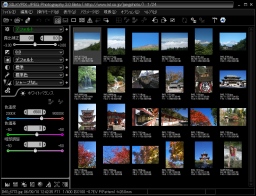 正常にフォルダが開かれると、フォルダ内にある JPEG ファイルのサムネイル(一覧画像)が表示されます。
正常にフォルダが開かれると、フォルダ内にある JPEG ファイルのサムネイル(一覧画像)が表示されます。
【フォルダ履歴機能に関して】
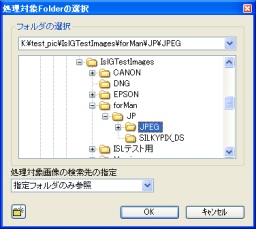 Windows版フォルダ選択画面 |
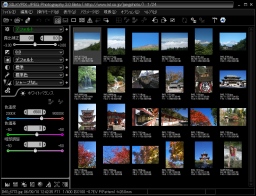 正常にフォルダが開かれると、フォルダ内にある JPEG ファイルのサムネイル(一覧画像)が表示されます。
正常にフォルダが開かれると、フォルダ内にある JPEG ファイルのサムネイル(一覧画像)が表示されます。【フォルダ履歴機能に関して】

過去に、フォルダを開くで開いたフォルダは、本ソフトウェアによって記憶され、以降、同じフォルダを開く場合には、 の横にある三角形の部分
の横にある三角形の部分 をクリックすることで過去に開いたフォルダの履歴から指定することができます。
をクリックすることで過去に開いたフォルダの履歴から指定することができます。
※ 本ソフトウェアが開くことができるファイルは、JPEGファイルのみです。 の横にある三角形の部分
の横にある三角形の部分 をクリックすることで過去に開いたフォルダの履歴から指定することができます。
をクリックすることで過去に開いたフォルダの履歴から指定することができます。